Laptopurile și computerele noi care rulează Windows 10 sau chiar MacBook-urile noi vin cu afișaje cu rezoluție foarte mare și, dacă ați cumpărat recent unul, s-ar putea să fi întâmpinat o problemă ciudată cu browserul Chrome. Unele pagini web nu se joacă prea bine cu afișajele de înaltă rezoluție, textul de pe aceste pagini web este fie anormal de mare sau mic. Ei bine, puteți remedia problema utilizând opțiunea de zoom din Chrome.
Chrome vă permite mărire sau micșorare temporară folosind Comandă rapidă Ctrl +/- sau poți lovi buton meniu cu trei puncte în colțul din dreapta sus și utilizați Opțiunea Zoom dar ce se întâmplă dacă doriți să modificați definitiv zoomul implicit sau dimensiunea textului în Chrome.
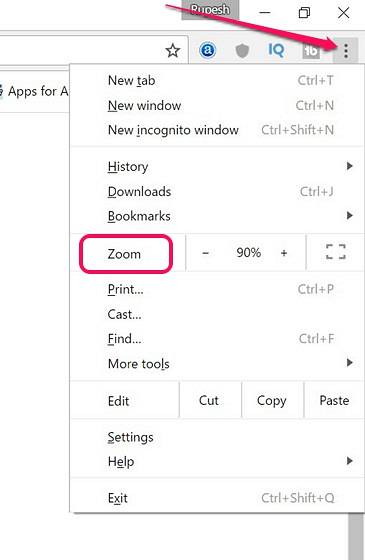
Schimbați zoomul implicit în Chrome
Pentru a seta permanent zoomul paginilor web în Chrome, accesați Setări Chrome. Aici, derulați mai jos și faceți clic pe „arata setarile avansate„.
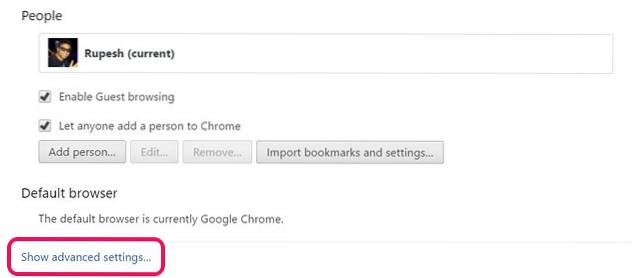
Apoi, sub „Conținut web”, Faceți clic pe„Mărirea paginii”Și selectați procentul de zoom care vă permite să vizualizați mai bine paginile web.
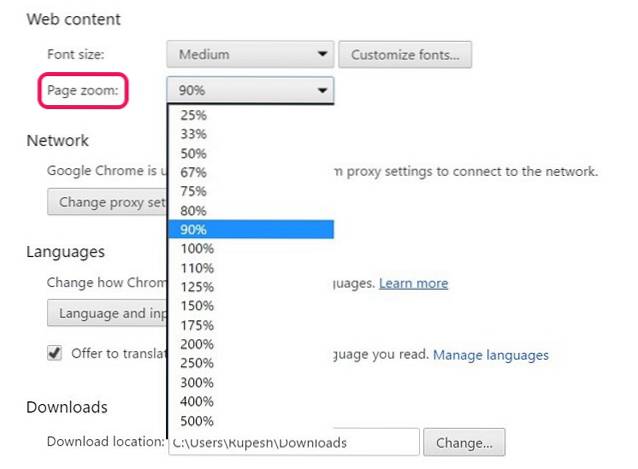
Schimbați dimensiunea textului în Chrome
Dacă doriți doar să vă asigurați că textul din paginile web este mai mare sau mai mic, puteți modifica dimensiunea textului în Chrome. În Secțiunea Conținut web din Setările Chrome, aveți și o opțiune de a modificați dimensiunea fontului de la foarte mic la foarte mare.
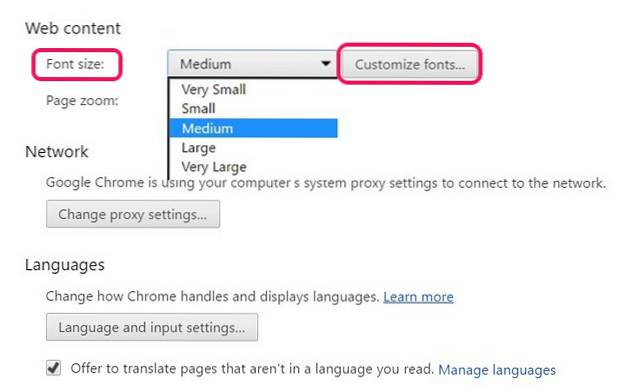
De asemenea, puteți face clic pe butonul „Personalizați fonturile”Opțiune pentru a schimba fonturile diferitelor texte din Chrome, precum și codarea.
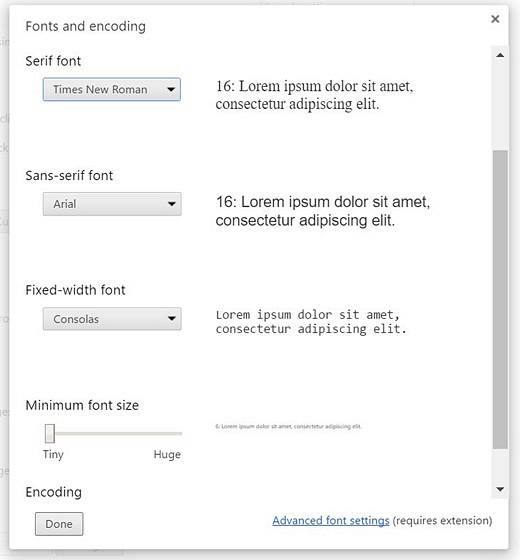
Dacă doriți să modificați fontul diferitelor limbi, puteți consulta extensia Advanced Font Settings.
Notă: Unele pagini web utilizează fonturi fixe și, în acest caz, modificarea dimensiunii textului în Chrome nu va ajuta și ar trebui să utilizați funcția de zoom.
Schimbați dimensiunea textului în Chrome Android
Dacă dețineți una dintre cele mai recente nave emblematice Android care se împachetează în afișaje QHD / 2K și vedeți că paginile web se încarcă ciudat în Chrome, este probabil o idee bună să modificați dimensiunea textului. Pentru a face acest lucru, puteți merge la Setări Chrome-> Accesibilitate și glisați glisorul de scalare a textului la procentajul dorit. Aici puteți activa și „Zoom forțat”Pentru a mări pe orice site web.
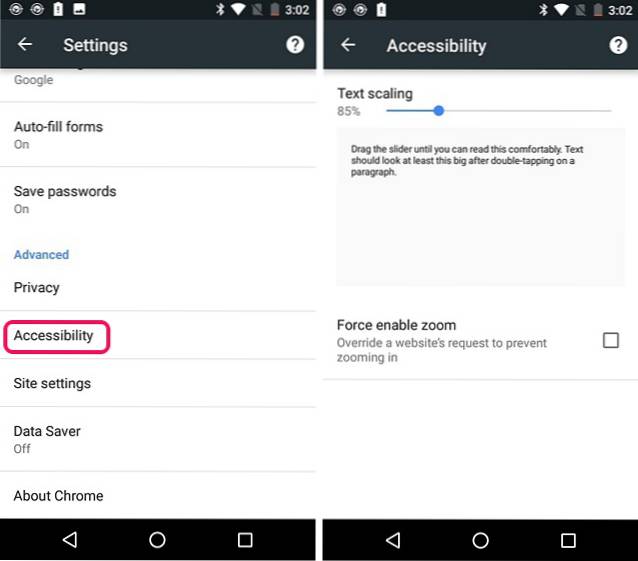
VEZI ȘI: 8 trucuri cromate grozave despre care nu știi
Vizualizați mai bine paginile web prin aceste opțiuni în Chrome
Dacă sunteți ca mine, navigați mult pe web și dacă o faceți pe Chrome, este important să personalizați diferitele aspecte, cum ar fi dimensiunea textului, zoomul pentru a corespunde preferințelor dvs. Din fericire, Chrome oferă opțiuni destul de simple pentru a schimba dimensiunea implicită a mărimii sau a textului. Deci, încercați aceste opțiuni pe computerul dvs. Windows sau laptopul, smartphone-ul Mac sau Android și anunțați-ne cum funcționează pentru dvs. Sună în secțiunea de comentarii de mai jos.
 Gadgetshowto
Gadgetshowto



